Wie man eine Facebook-Story erstellt

Facebook-Geschichten machen viel Spaß. Hier erfahren Sie, wie Sie eine Story auf Ihrem Android-Gerät und Computer erstellen können.

Eine digitale Visitenkarte auf Ihrem Android-Gerät ist heutzutage ein Muss. Angesichts der Pandemie sind viele möglicherweise nicht so glücklich über den Erhalt einer physischen Visitenkarte. Außerdem, ist heutzutage nicht sowieso fast alles digital?
Die folgenden Android-Apps für Visitenkarten sind die beliebtesten bei Google Play. Sie helfen Ihnen, Ihre personalisierten Visitenkarten zu erstellen, damit Sie sie weiter verteilen und gleichzeitig die soziale Distanz wahren können.
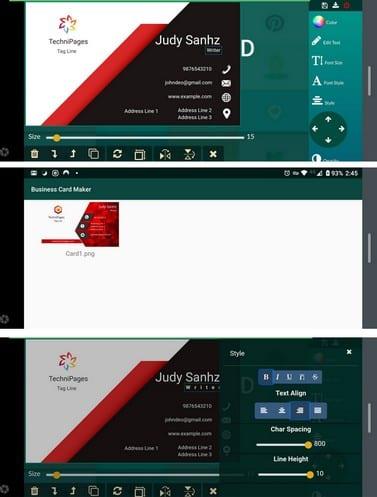
Business Card Maker ist eine beliebte App bei Google Play. Mit über 5 Millionen Downloads bietet es schöne Designs für Ihre Visitenkarten. Es gibt eine kostenlose und eine Pro-Version, die Sie für einen einmaligen Kauf von 2,99 US-Dollar kaufen können.
Die App bietet über 75 Vorlagen und über 100 Logos (einschließlich Social-Media-Logos) zur Auswahl. Die Logos und Modelle, die nur für Pro-Benutzer verfügbar sind, sind deutlich gekennzeichnet. Sie können die Vorder-/Rückseite der Karte gleichzeitig gestalten.
Durch das Erstellen eines Profils müssen Sie Ihre Informationen nicht jedes Mal eingeben, wenn Sie eine neue Vorlage öffnen. Sie können den Hintergrund der Karte auch bereits nach dem Öffnen ändern. Wenn es um die Anpassung der Symbole geht, gibt es kein Pinch-to-Zoom, und wenn Sie die Karte herunterladen, werden Ihnen mehrere Karten gleichzeitig angezeigt, anstatt eine, die Sie einfach teilen können. Es ist nicht perfekt, aber hoffentlich werden sie bald bessere Funktionen hinzufügen.
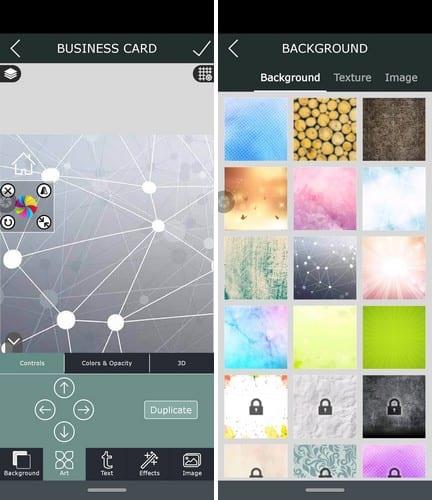
Business Card Maker unterscheidet sich stark von der ersten App auf der Liste. Mit dieser App können Sie Ihre Visitenkarte von Grund auf neu erstellen. Sie beginnen damit, dass Sie ein Hintergrunddesign auswählen und die Symbole selbst hinzufügen.
Alle Optionen in der App sind nicht kostenlos. Um auf alles zugreifen zu können, was die App zu bieten hat, müssen Sie auf Premium upgraden. Die App hat einige süße Hintergründe zur Auswahl, aber wie die App die Visitenkarte erstellt, sieht möglicherweise nicht sehr professionell aus.
Durch das Upgrade auf Pro haben Sie die Möglichkeit, Ihre Visitenkarte mit einem Designer zu erstellen. Für Zeiten, in denen Sie keine Ahnung haben, wo Sie anfangen sollen. Eine Wahl, die diese App bietet, die die erste nicht bietet, besteht darin, dass Sie Ihre Visitenkarte im vertikalen oder horizontalen Modus erstellen können.
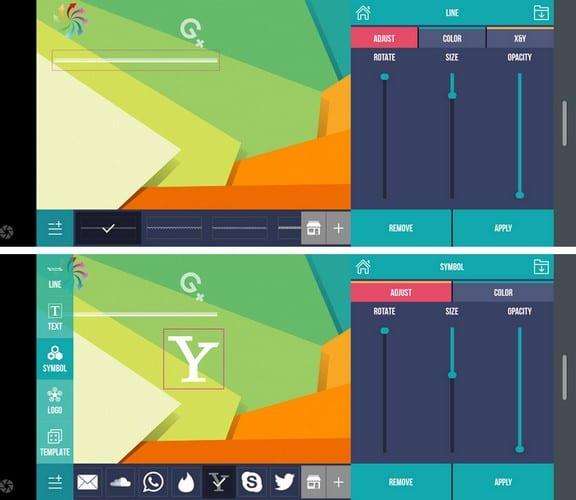
Business Card Maker und Creator funktionieren als erste App nur im Querformat. Es gibt keine Vorlagen zur Auswahl und alle Visitenkarten werden von Grund auf neu erstellt.
Wenn Sie eine Vorlage auf Ihrem Android-Gerät haben, die Sie verwenden möchten, können Sie sie hochladen, indem Sie auf die Option Galerie tippen. Um zu beginnen, tippen Sie auf die Option Erstellen und wählen Sie Ihren Hintergrund. Wenn Sie keine Hintergründe sehen, die Ihnen gefallen, können Sie jederzeit auf das Store-Symbol tippen, um weitere Optionen zu erhalten.
Tippen Sie auf die drei Zeilen unten links, um auf Optionen zuzugreifen, wie zum Beispiel:
Alle oben genannten Optionen haben eine Store-Option, in der Sie mehr von dem herunterladen können, was Sie benötigen. Sie haben alle den gleichen Preis von 0,99 $. Alle Optionen verfügen über Schieberegler, die die Drehung, Größe und Deckkraft ändern.
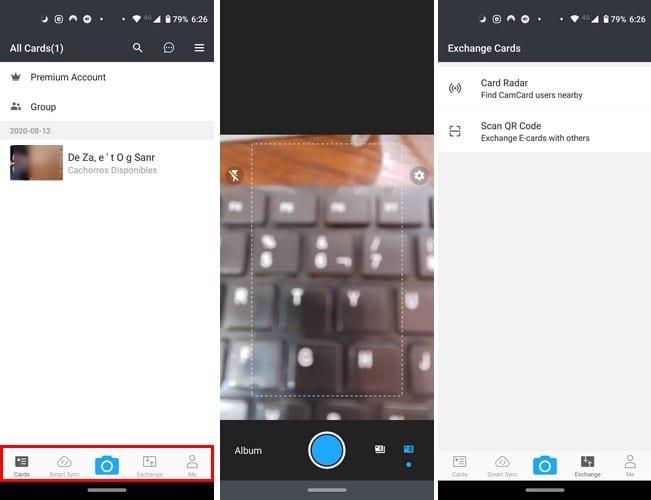
CamCard Reader ist keine App, mit der Sie Visitenkarten wie die anderen Apps erstellen können, aber es ist ein Muss, da Sie alle erhaltenen digitalisieren können. Anstatt wie bei anderen Apps eine Visitenkarte zu erstellen, geben Sie stattdessen alle Ihre Informationen ein, und es wird eine Standardkarte am unteren Rand des Felds "Karte erstellen" erstellt.
Sie können diese Karte nicht bearbeiten und ein anderes Design oder andere Farben hinzufügen. Stattdessen wird jedoch ein Link erstellt, der den Empfänger zu einer Art Profilseite führt.
Die App ermöglicht es Ihnen auch, E-Cards mit anderen auszutauschen, CamCard-Benutzer in der Nähe zu finden, Smart Sync und es gibt auch eine Registerkarte, auf der Sie alle gescannten Karten sehen können.
Weitere Funktionen sind das Hinzufügen von Notizen, Erinnerungseinstellungen für Kontakte, Kontaktaktualisierungen, das Auffinden einer Kontaktadresse in einer Karte und die App ist auch in verschiedenen Sprachen verfügbar.
Visitenkarten werden immer noch verwendet, aber auf eine digitale Weise, die Ihnen hilft, eine Schublade voller Visitenkarten zu vermeiden. Alle Apps können kostenlos verwendet werden, mit der Option, auf Premium zu aktualisieren. Mit welcher App startest du?
Facebook-Geschichten machen viel Spaß. Hier erfahren Sie, wie Sie eine Story auf Ihrem Android-Gerät und Computer erstellen können.
Erfahren Sie, wie Sie nervige automatisch abspielende Videos in Google Chrome und Mozilla Firefox mit diesem Tutorial deaktivieren.
Lösen Sie ein Problem, bei dem das Samsung Galaxy Tab S8 auf einem schwarzen Bildschirm feststeckt und sich nicht einschalten lässt.
Möchten Sie E-Mail-Konten auf Ihrem Fire-Tablet hinzufügen oder entfernen? Unser umfassender Leitfaden führt Sie Schritt für Schritt durch den Prozess und macht es schnell und einfach, Ihre E-Mail-Konten auf Ihrem Lieblingsgerät zu verwalten. Verpassen Sie nicht dieses unverzichtbare Tutorial!
Ein Tutorial, das zwei Lösungen zeigt, wie Sie dauerhaft verhindern können, dass Apps beim Start auf Ihrem Android-Gerät gestartet werden.
Dieses Tutorial zeigt Ihnen, wie Sie eine SMS von einem Android-Gerät mit der Google Nachrichten-App weiterleiten.
Haben Sie ein Amazon Fire und möchten Google Chrome darauf installieren? Erfahren Sie, wie Sie Google Chrome über eine APK-Datei auf Kindle-Geräten installieren können.
So aktivieren oder deaktivieren Sie die Rechtschreibprüfung in Android OS.
Erfahren Sie verschiedene Methoden, um Apps auf dem Amazon Fire Tablet herunterzuladen und zu installieren, indem Sie diesem mühelosen und schrittweisen Leitfaden folgen!
Als Samsung seine neue Reihe von Flaggschiff-Tablets vorstellte, gab es viel Aufregung. Das Galaxy Tab S9 und S9+ bieten nicht nur die erwarteten Upgrade







